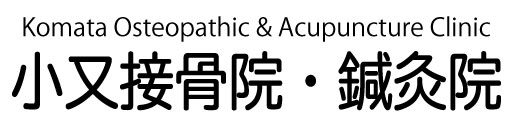時々、キーボードやマウスの質問を受けます。
会社の備品で変更ができない場合もありますが、一日中触る部品を吟味することは大切です。
弘法筆を選ばずは、筆を選び尽くした果ての境地だと私は思っています。
私のような気になる派への朗報だと思います。
近年気になること
クリック音が気になる
自分自身のマウスのクリック音が気になります。良い商品が出ています。おすすめです。
受付さんからも、クリック音がうるさいと言われたことあります。ゲームとかはしないのですが、検索で調べるときはクリックが多くなります。
手首に違和感、少し疲れる
手首の問題は以前から話題になっていますが、根本的な方法はトラックボールに変更するか、又は手首を捻らない高級マウスしか方法がありません。
思い切って左手でマウスを使うのも一計です。心臓外科医の先生は左手でマウスを使っていました。
ところがトラックボールは慣れるまで時間がかかります。
マウスで安価で手首に負担が少ないのを選んでみました。
Windowsならシングルクリックにする事も疲労軽減につながります。
富士通Q&A – マウスのクリック方法(シングルクリック / ダブルクリック)を変更する方法を教えてください。 – FMVサポート : 富士通パソコン
放置すると手根管症候群に罹るかもしれません。
M590
Logicool M590 Silent Wireless Mouse
細かく言うと、有線の方が遅延が無いからトレースは正確ですが、今回は無線を選択しました。
使用環境で、Bluetoothや無線が遅延する場合がありますので、それなら有線を選択して下さい。
Unifyingレシーバーの場合も、使用環境により、パソコンの前面、後面、USBハブの接続で違いますから試す必要があります。私はUSBハブにレシーバーを接続してます。距離は30センチ位です。
2つのパソコンを操作できる
WindowsとMacを使用しています。
本来はそれぞれにマウスを用意しますが、このマウスを使うと1台で済みます。
私は画面移動が出来る、「Logicool Flow」は使用せず、1.2番ボタンで切り替えをしています。
Logicool Flow – 複数デバイスのコントロールと簡単なファイル共有。
接続はUnifyingレシーバー
マウスに同封されています。ユニファイングと読みます。このソフトを使用すると、異なるパソコン間でコピー&ペーストが可能になり、マウスポインターが移動が可能になります。
Logicool Unifyingレシーバーは複数のデバイスをパソコンに接続します
Bluetooth接続も出来ますが、2台の場合両方Bluetoothだと遅延を感じます。片方なら大丈夫です。
私はWindowsをユニファイング、MacをBluetoothにしています。
マウスパッドも大切
今まで、マウスパッドは不要派でしたが、実際これを付けたら実に快適になりました。マウスの滑りは、日常作業に直結するので大切です。
手首がパッドに乗るようにセットします。素材がネオプレーンなのでクッションになって快適です。